Excel表如何快速取消所有超链接共享。有时当我们在表格中输入网站时,它会自动生成超链接,点击并立即跳转到网页。在这种情况下,我们可以删除链接。所以如何去除超链接,看看具体的方法。
操作步骤
单击菜单栏中的“工具”按钮,选择“宏”。
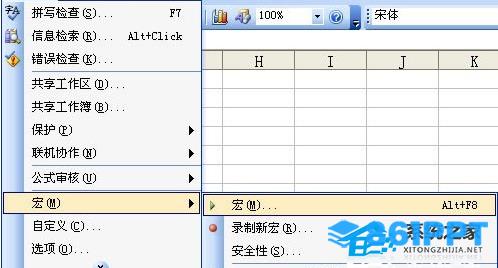)
在弹出的“宏”窗口中的“宏名”中输入“批量取消超链接”再单击“创建”按钮。
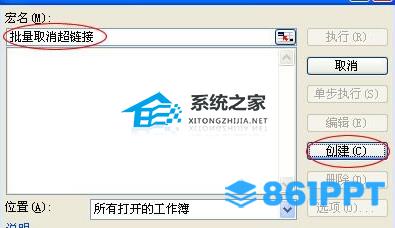)
此时将进入Excel模块界面:“Sub 批量取消超链接()”与“End Sub”输入代码之间:“Cells.Hyperlinks.Delete”。单击“保存”保存按钮。单击“视图 MicrosoftExcel”回到Excel界面。
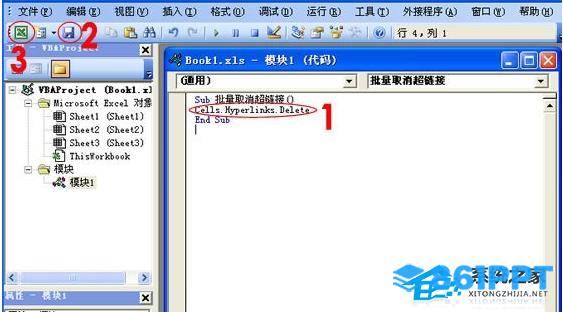)
回到Excel界面后,单击菜单栏“工具”-宏-宏,选择之前在窗口创建的宏-宏“批量取消超链接”宏,单击“执行”按钮即可。
)
此时,Excel表格中的所有超链接都将被取消。